엑셀 '해 찾기' 기능
목적함수가 설계변수의 함수로 엑셀을 이용하여 계산할 수 있는 경우 '해 찾기' 기능을 활용하여 최적해를 구할 수 있다.
다음과 같이 이 방법을 수행하는 과정을 설명한다.
① 해찾기 기능은 엑셀 2010 기준으로 풀다운 메뉴 '데이터>해 찾기'에 있다. (메뉴가 안보이면 추가기능설정 참조)
엑셀의 수식 기능을 이용하여 설계변수의 값에 따라, 구속조건 및 목적함수가 계산되어 질 수 있도록 한다.
아래 예제는 3개 봉의 부정정 트러스 문제이다. (역학적 해법은 링크를 참조한다.)
최적화 문제 정의 및 최적해는 이 페이지를 참조한다.
'해 찾기' 메뉴를 클릭하면 아래와 같은 팝업창이 뜬다.
② 목표설정에 목적함수값에 해당하는 셀을 지정한다.
③ 문제 특성에 따라 목표치의 바람직한 방향(최대/최소/지정)을 선택한다.
여기서는 체적을 최소화하는 목표이므로 '대상 : 최소'를 선택한다.
여기서는 체적을 최소화하는 목표이므로 '대상 : 최소'를 선택한다.
④ 설계변수에 해당하는 셀을 '변수 셀 변경'에 지정한다.(x1, x2)
⑤ '제한 조건에 종속'은 구속조건을 정의하는 창이다.
설계변수 봉단면적 1≤x1, x2≤20\(\rm mm^2\) 및 봉응력 σ1, σ2≤200MPa 허용 범위를 입력한다.
설계변수 봉단면적 1≤x1, x2≤20\(\rm mm^2\) 및 봉응력 σ1, σ2≤200MPa 허용 범위를 입력한다.
⑥ '제한되지 않는 변수' (⑤에서 범위를 지정하지 않은 변수)가 음수가 될 수 없는 경우 체크박스에 클릭한다.
⑦ 엑셀에서 제공하는 최적화 기법을 선택한다.
⑧ '해 찾기' 버튼을 클릭하면 엑셀 최적화 엔진이 주어진 설계변수를 변화시켜가며 최적해를 찾는다.
⑨ 최적해가 원하는 값이면 '해 찾기 해 보존'을 선택한 후
⑩ 확인을 클릭해 완료한다. 그렇지 않으면 '원래 값 복원'을 선택한 후 조건을 바꾸어서 최적화를 다시 수행한다.





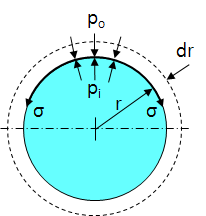

댓글
댓글 쓰기